如何将图片按照实际尺寸放到cad中
1、打开CAD 选择插入 光栅图像,选择图片保存的位置
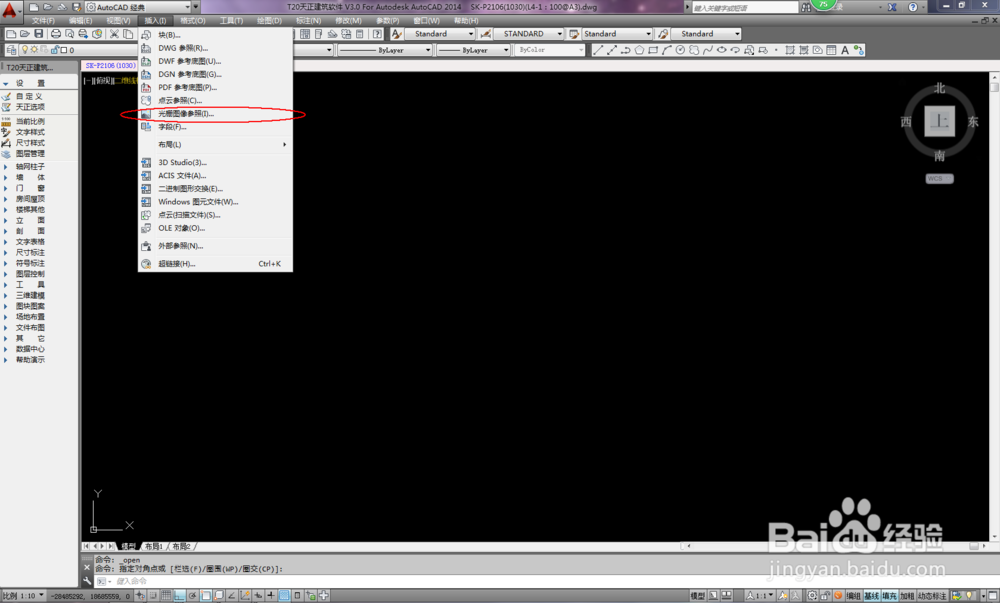
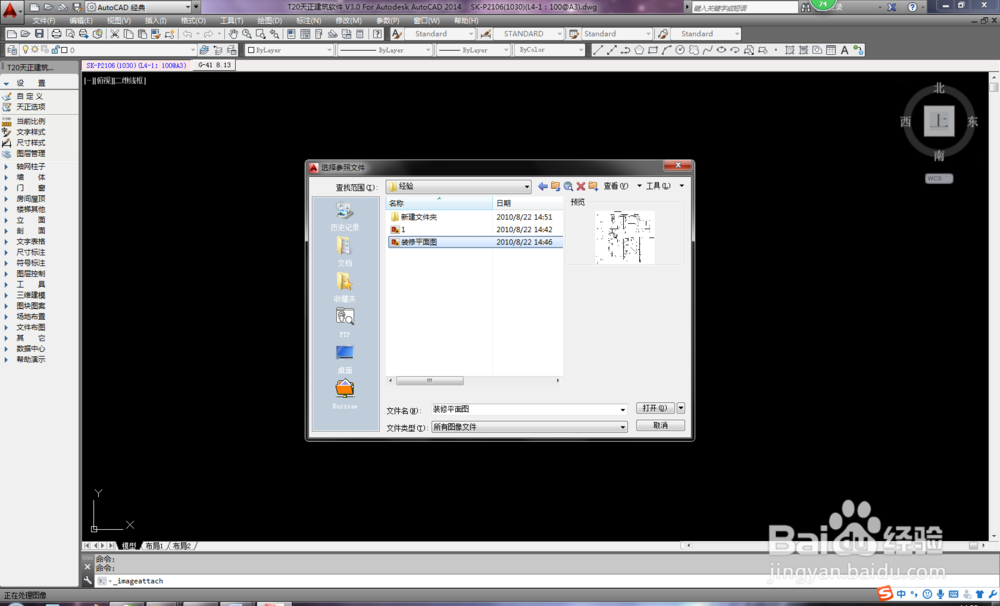
2、鼠标左键随意拖动大小 松手放置图片后,点击确认
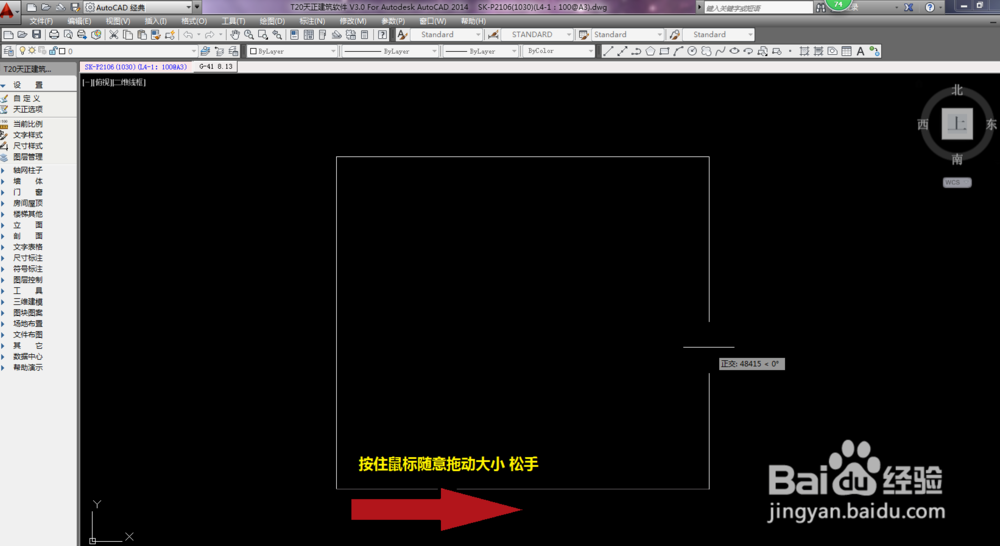
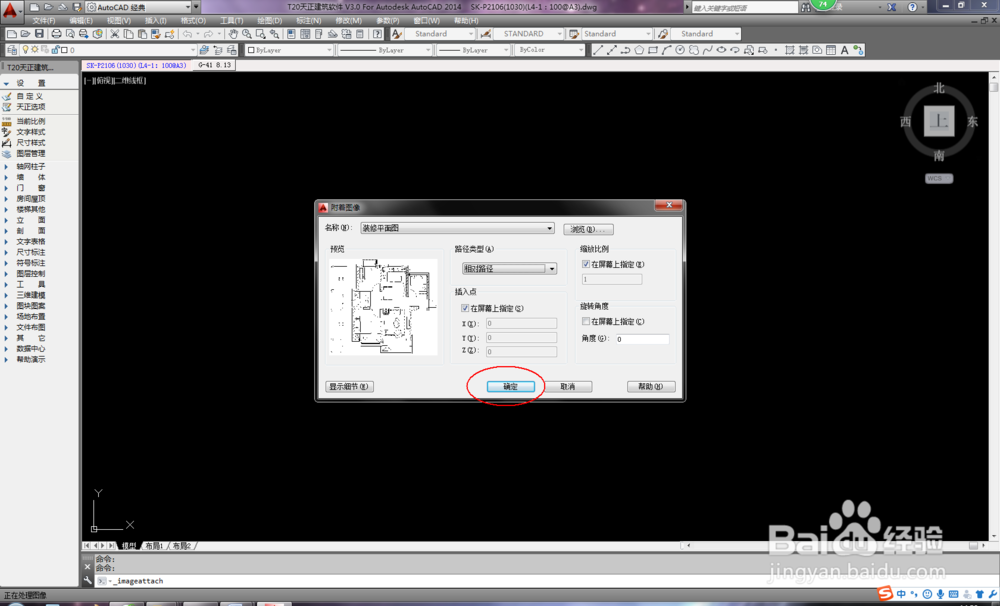
3、找到图片内可参考数值的位置
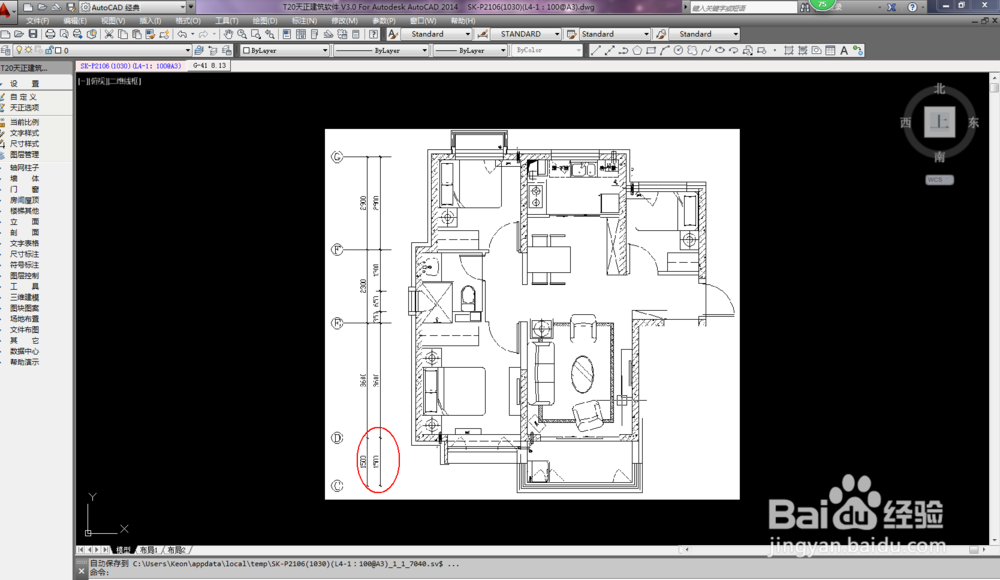
4、将现处图层颜色 改为显眼的颜色,为了捕捉时容易区分。
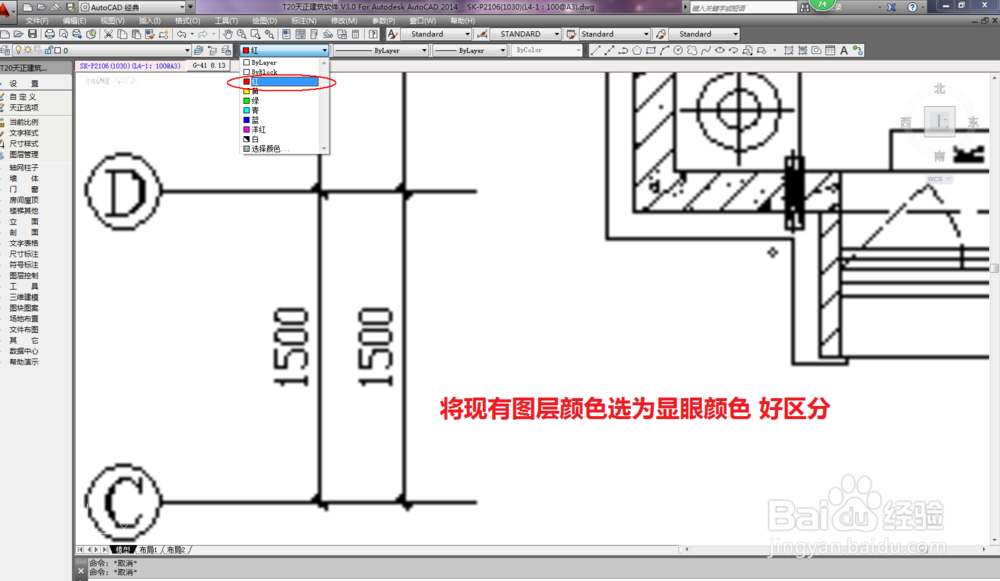
5、输入直线命令,将参照物两边基准点连接
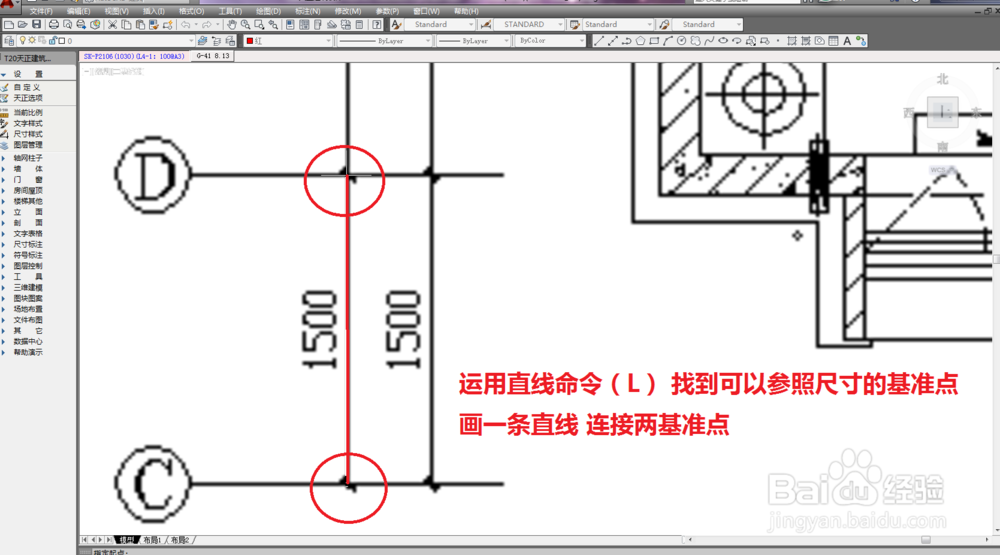
6、以第一基准点为起始点,按照刚才那条直线方向 手动输入实际数值(例图输入1500)回车 得到一条1500长线段


7、将图片及线段全选上

8、关键步骤:选取第一基准点,点击一次鼠标左键,然键入R 空格,重新选取第一基准点,之后点选第二基准点,拖动鼠标向实际数值线段第二端点移动点选。
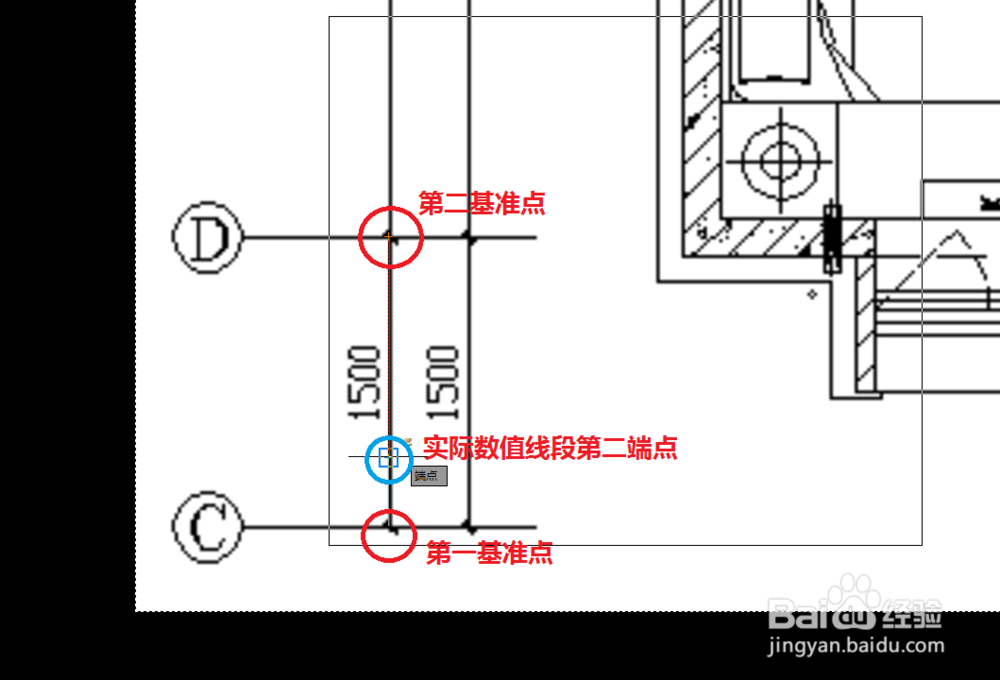

9、输入标注命令(dli) 复合图片是否正确

10、本方法可用在很多方面 比如:地图截图 具有部分尺寸的平面图 或者通过照片去判断照片内其他物体尺寸等。
声明:本网站引用、摘录或转载内容仅供网站访问者交流或参考,不代表本站立场,如存在版权或非法内容,请联系站长删除,联系邮箱:site.kefu@qq.com。
阅读量:182
阅读量:41
阅读量:179
阅读量:111
阅读量:111